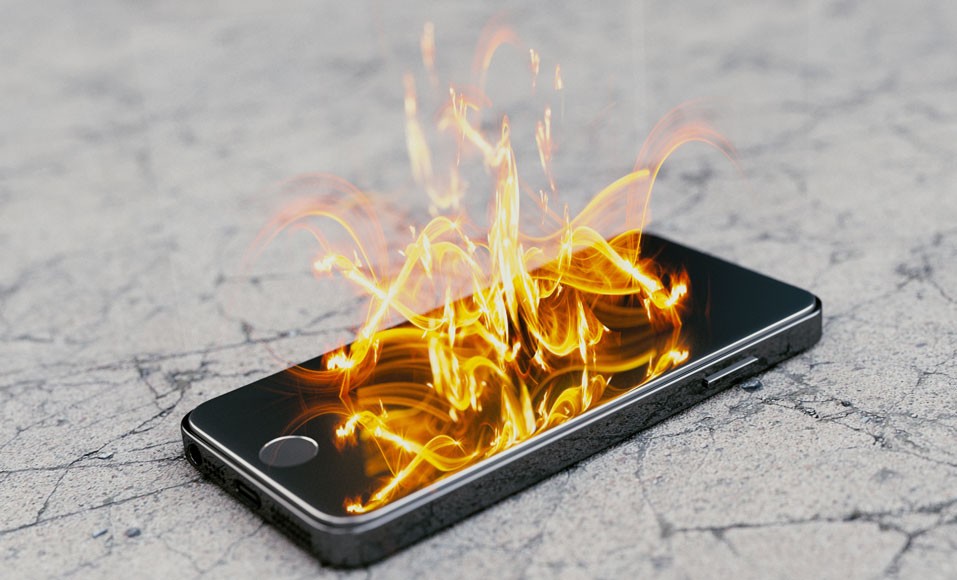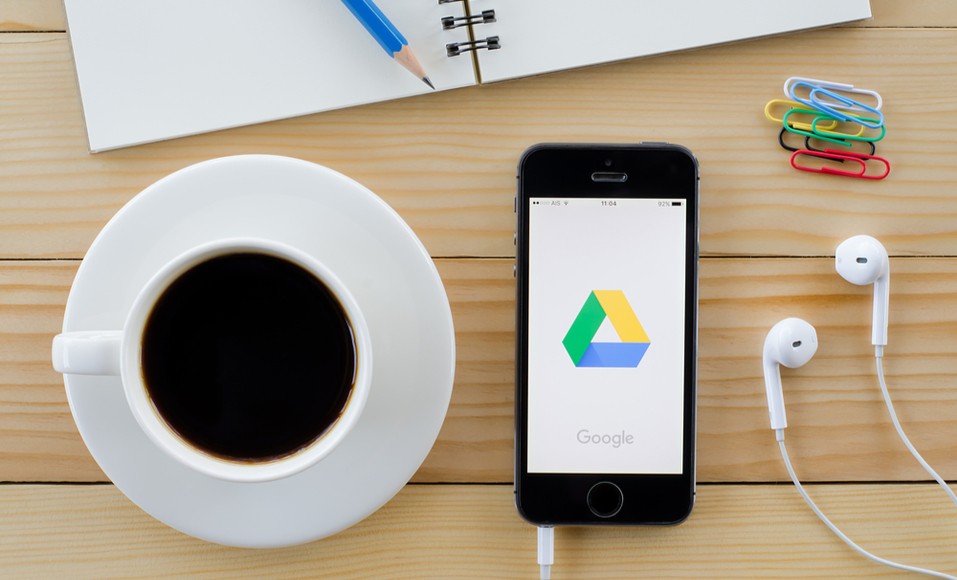16 praktische tips om WhatsApp beter te gebruiken

Verhulling van status
Door het activeren van de verhulling profiel op WhatsApp, contacten of wat, kan de status niet meer zien of weten of het laatst verzonden bericht kon worden gelezen. De profielfoto is ook verborgen. In dit geval is de optie "gezien" niet beschikbaar aan de kant van de contacten en aan de kant van de gebruiker zelf. Hier is de procedure die moet worden gevolgd voor deze aanpassing:
- Klik op Menu;
- Instellingen ;
- Rekening ;
- Vertrouwelijkheid;
- Kies dan voor "gezien op".
De gebruiker kan ervoor kiezen om zijn status te verbergen voor alle mensen in contacten of slechts voor een paar mensen.
Stel je eigen status in
Status op WhatsApp kunnen door de gebruiker zo vaak worden gewijzigd als hij wil. Bestaande uit een zin of slechts enkele woorden, kan de status de gemoedstoestand van de gebruiker weerspiegelen. Voer het volgende in om het te wijzigen:
- Menu (rechts);
- Toestand ;
- Selecteer status en schrijf een paar woorden.
Meldingen dempen
Niet langer het geluid van opeenvolgende meldingen willen horen, stille modus voor een gesprek kan worden geactiveerd, zonder dat deze laatste hoeft te worden verwijderd. Om deze modus te activeren en correct gebruik van WhatsApp toe te staan, voert u het volgende in:
- Het gesprek stil te zetten;
- Menu (rechts);
- Meldingen dempen tijdens...
- Kies dan voor 8 uur, 1 week of 1 jaar.
Contactblokkering
Een of meer contacten blokkeren kan worden gedaan op de WhatsApp-applicatie. Het geblokkeerde contact heeft de mogelijkheid om berichten te verzenden zonder dat dit zichtbaar is voor de ontvanger. Aan de andere kant heeft de blocker niet langer de mogelijkheid om de geblokkeerde contactpersoon een bericht te sturen. Om door te gaan met het blokkeren, klikt u op de naam van het contact dat u wilt blokkeren en vervolgens op dit contact blokkeren.
Lokalisatie op WhatApp
Met deze functie kunt u: lokaliseren in realtime de gebruiker via de WhatsApp-applicatie. Om het te activeren, drukt u op:
- De papercliptekening in het gespreksschrijfveld;
- Live-locatie delen.
De activeringstijd kan voor een vooraf bepaalde periode worden beperkt of handmatig worden gestopt.
Tag in gesprekken
Om een persoon in WhatsApp-contacten te laten weten dat hun naam wordt genoemd, het label laten we er een melding voor sturen. Om deze actie uit te kunnen voeren, gaat u vooraf met een " @ »De naam van de persoon die moet worden getagd. Zet vooral geen spatie tussen de "@" en de naam, anders werkt de tag niet. Tijdens een gesprek kunnen één of meerdere tags worden gemaakt en kunnen mensen deelnemen aan het groepsgesprek.Verander de karakters van de geschriften
De mogelijkheid om verandering van karakters op WhatsApp is wat deze app onderscheidt van anderen.
- Om een of meer woorden vet te maken, zet u een "*" aan het begin van het woord en aan het einde.
- Om een woord of zin door te strepen, zet u altijd een "~" aan het begin en aan het einde van het woord.
- Om een woord cursief te zetten, dezelfde bewerking, maar met "_".
Ken een gelezen en ongelezen bericht
In normale tijden, blauwe dubbele controles betekent dat een WhatsApp-bericht is gelezen door de ontvanger. Met andere middelen kunt u iets nauwkeuriger zijn in vergelijking met deze meting. Met betrekking tot iOS-smartphones in het bijzonder:
- Ondersteun de boodschap even;
- Als u het naar rechts sleept, wordt het tijdstip van distributie en lezen weergegeven.
Snelkoppeling voor een discussie
Sommige discussies kunnen worden weergegeven op WhatsApp. Om tijd te besparen en toe te staan snellere toegankelijkheid op het hoofdscherm, een snelkoppeling kan worden ingesteld door te gaan naar:
- Het gesprek in te korten;
- Menu (rechts);
- Meer ;
- Voeg een snelkoppeling toe om te selecteren.
Merk op dat deze functie alleen beschikbaar is op Android.
Aanpassing van meldingen
Met deze optie kunt u toewijzen: verschillende geluiden voor elk WhatsApp-gesprek. Omdat het druk is, heeft de gebruiker de mogelijkheid om het gesprek onmiddellijk te openen om te reageren of even te wachten. Om het te activeren, ga naar:
- Het gesprek om te personaliseren;
- Klik op de naam van de contactpersoon;
- Klik op "gepersonaliseerde meldingen".
Gesprekken opslaan
Een gestolen, kapotte of gewijzigde telefoon en alle gesprekken zijn niet meer bereikbaar. Om deze waardevolle gesprekken op WhatsApp op te slaan, a automatische back-up kan worden gedaan op Google Drive via een Play Store-account. Om het te activeren, ga naar:
- Menu (rechts);
- Instellingen ;
- Discussies;
- Back-up discussies.
Alle discussies verwijderen
Eenvoudig uit te voeren op de WhatsApp-applicatie, het wissen van alle gesprekken in de telefoon is binnen een paar minuten gedaan. Deze actie zal echter onomkeerbaar en zal de teller volledig resetten. Ga hiervoor naar:
- Menu (rechts);
- Instellingen ;
- Discussies;
- Geschiedenis van discussies;
- Verwijder alle discussies.
Hetzelfde bericht naar verschillende contacten verzenden
Het is gemakkelijk om hetzelfde bericht naar verschillende ontvangers tussen WhatsApp-contacten te sturen. De berichten zullen goed gescheiden zijn. Ga hiervoor naar:
- Gesprekken;
- Uitzend lijst ;
- Nieuwe lijst;
- Stel het te verzenden bericht op.
WhatsApp-contacten op de hoogte stellen voor nummerwijziging
De WhatsApp-applicatie biedt de mogelijkheid om: verwittig alle contacten na een nummerwijziging. Om hiervan te profiteren, gaat u als volgt te werk:
- Ga naar Instellingen;
- Ga naar rekening;
- Ga naar "nummer wijzigen";
- Vervang het oude nummer door het nieuwe;
- De telefoon controleert door de Beveiligingscode ;
- De app waarschuwt alle contacten.
Grote bestanden delen
Het delen van grote bestanden zoals PDF, RAR, EXE, ZIP of andere bestanden is geen probleem op de WhatsApp applicatie. Volg de onderstaande stappen om deze functie beter te gebruiken:
- Installeer de applicatie CloudSend Waar Dropxbox ;
- Controleer alle autorisatieverzoeken;
- Deel op CloudSend een bestand dat tegelijkertijd wordt geüpload naar Dropxbox;
- Dropxbox heeft een link gemaakt;
- Kopieer de link en plak in gesprekken.
Meest actieve gesprek
Een optie op de WhtasApp laat je weten welk gesprek het meest gebruiktopslagruimte op de smartphone. De communicatie die verschijnt is dan ook het meest repetitief. Merk op dat deze optie alleen geldig is voor iOS-gebruikers. Om de applicatie beter te gebruiken en toegang te krijgen tot deze functie, gaat u naar:
- Instellingen;
- Datagebruik en opslag;
- Opslag gebruik.
De gegevens voor de WhatsApp-applicatie verschijnen, variërend van de grootste tot de kleinste. Om het totale aantal berichten te laten verschijnen, hoeft u alleen maar op de naam van de contactpersoon te klikken.